Krok -By -step Przewodnik do instalacji systemu OS Linux

- 4767
- 49
- Jozue Noga
Wielu użytkowników usłyszało o systemie operacyjnym rodziny Linux, który jest wymaganą alternatywą dla systemu Windows. Ale jeśli około 20 lat i więcej temu system operacyjny ten został umieszczony głównie na serwerze, dziś jest częstym gościem zwykłych komputerów.

Ci z nas, którzy nie mają nic przeciwko próbie używania go, często nie odważą się zrobić takiego kroku z jednego prostego powodu - z obawy, że procedura instalacji będzie zbyt skomplikowana. W rzeczywistości, jeśli zainstalowałeś Windows przynajmniej raz sam, bez problemu poradzisz sobie z Linuksem. Ponadto instalowanie tego systemu operacyjnego na czystym komputerze nie jest konieczne - za pomocą bootloadera pozwala współistnieć spokojnie na jednym komputerze.
Dzisiaj rozważymy, jak zainstalować Linux na komputerze z już zainstalowanym systemem Windows 10, a instrukcje te będą równie uczciwe dla młodszych wersji systemu Windows.
Jeśli chodzi o wybór dystrybucji Linuksa, zarówno Mint, Ubuntu, jak i inne popularne konfiguracje są umieszczane prawie takie same, w każdym przypadku, zgodnie z pojedynczym algorytmem. Różnice będą tylko szczegółowo.
Jak zainstalowano Linux
Jeśli zdecydowałeś się na dystrybucję (często pojawia się zaczep na tym etapie, ponieważ na forach wszyscy broni ich pozycji i nie jest łatwo dokonać wyboru), musisz najpierw pobrać go w formie pliku obrazu (z Rozszerzenie ISO). Algorytm, jak zainstalować Linux, ogólnie wygląda prosto: piszemy obraz na dysku flash USB lub dysku optycznym, ustawiony w ładowaniu BIOS z zewnętrznego nośnika, wstaw dysk lub nośnik flash do komputera, ponownie uruchom się na żywo system. Następnie uruchom instalator i po prostu obserwuj proces, wykonując nowe instrukcje i żądania. Instalacja Linux zwykle nie zajmuje dużo czasu.
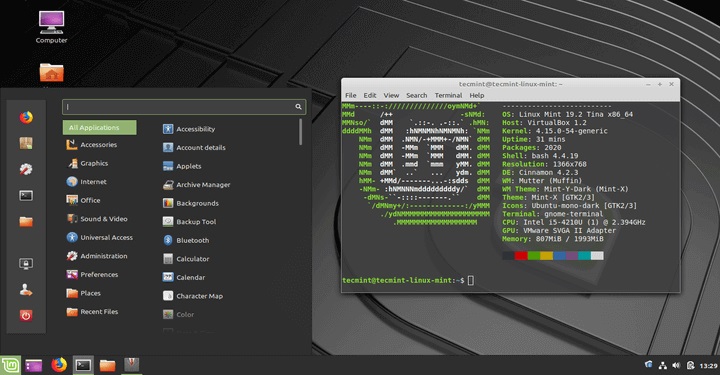
Najważniejszym i kluczowym etapem podczas instalacji jest przygotowanie dysku twardego do przyszłego systemu. Procedura oznaczania musi być wykonana wyjątkowo sprawdzona, aby nie usuwać istniejących sekcji z zainstalowanymi systemami Windows lub Dane użytkownika. Maksymalna uwaga zwrócimy uwagę tego problemu.
Ci, którzy spieszą się, by spieszyć się do bitwy, można doradzić. Przeczytaj nasze instrukcje dotyczące początkowej, uniknie wielu nieporozumień i opracować przybliżony plan działania.
Krok -By -estp Opis procedury instalacji Linuksa
Instalacja Kali Linux, Linux Mint, Ubuntu lub dowolnej innej dystrybucji, którą lubią (a większość z nich stale się rozwija, uzupełniając nowe funkcjonalność i programy, aktualizacje pojawiają się z częstotliwością 1-2 wydań rocznie) - procedura jest nieskomplikowana. Fani Linux twierdzą, że system Windows nie jest już skomplikowany. Musisz ocenić, ile tych słów odpowiadają na prawdę.

Pobierz plik instalacyjny Linux w formie obrazu ISO
Tak się stało z epoki niepodzielnej dominacji optycznych przewoźników, że instalacja systemu operacyjnego nie jest wykonana z zestawu plików instalacyjnych - w formie niezarodnej, często zajmują one objętość przekraczającą 4,7 GB. Dlatego utworzony jest jedyny plik z rozszerzeniem ISO, który nazywa się obrazem dysku i jest skompresowaną wersją klasycznego dysku instalacyjnego. Dziś sytuacja z objętością mediów zewnętrznych, z której zwykle przeprowadzana jest instalacja, nie jest tak ostra, ale tradycja korzystania z obrazów dysków pozostała.
Musimy więc znaleźć i pobrać taki plik. Lepiej jest pobrać takie pobieranie z oficjalnej strony dewelopera. Obraz dysku znajduje się zwykle w sekcji pobierania - musisz tylko wybrać wersję, najlepiej stabilną, i niekoniecznie będzie to najnowsze.
Zapis obrazu ISO instalacyjnego na dysku DVD lub dysku flash
Pobrane zdjęcie Linux należy zapisać do operatora, którego użyjesz jako instalacja. Jeśli komputer ma napęd optyczny, warto nagrywać puste DVD. Ale dziś dyski flash są bardziej rozpowszechnione, w których objętość może być wiele razy więcej. Jednocześnie nie zaleca się stosowania napędów o pojemności ponad 32 GB.
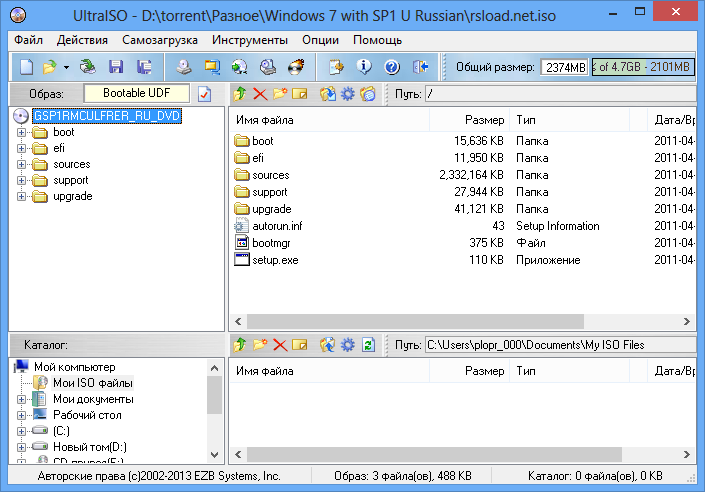
Tworzenie przewoźnika rozruchowego jest najłatwiejsze do wykonania przy użyciu programów trzeciej, dla dysków optycznych zalecamy Ultraiso (jedno z najpopularniejszych narzędzi wśród rosyjskich użytkowników), CdBurnerxp, Imgburn.
Aby utworzyć rozruchowy dysk flash, możesz użyć programów Rufus, tego samego ultraiso lub wytrawienia.
Ładowanie z dysku/dysku flash, uruchomienie programu instalacyjnego
Teraz, gdy nośnik z obrazem systemu jest przygotowany, nadszedł czas na następny etap. Instalacja Linux wymaga ładowania komputera z naszego operatora. Po prostu wkładając go do komputera, nic nie osiągniemy - ładowanie będzie nadal wykonane z dysku twardego. Aby osiągnąć cel, musisz przejść do BIOS i zmienić priorytet pobierania, ustawiając dysk flash lub DVD-Disk przede wszystkim. Po utrzymaniu wprowadzonych zmian komputer ponownie przejdzie do ponownego uruchomienia, ale tym razem zostanie wykonany z naszego zewnętrznego medium.
Wybór języka
Przede wszystkim instalator Linux poprosi o podjęcie decyzji o języku interfejsu. Po dokonaniu wyboru kliknij Enter i wejdź do pierwszego menu. Tutaj zaoferujemy kilka opcji ładowania. Potrzebujemy elementu „Zainstaluj Linux” (zamiast słowa Linux, nazwa określonego rozkładu będzie). Ale jeśli chcemy zainstalować nowy system operacyjny do celów wprowadzających i przetestować jego możliwości, musisz wybrać tryb na żywo.
Wybór układu klawiatury
Początkowe kroki instalacji Linux na komputerze są w przybliżeniu takie same jak Windows, więc po wybraniu języka będziemy musieli wskazać układ klawiatury, zgadzając się z wartością domyślną (opiera się na wyborze języka) lub zmieniając wartość na właściwy i kliknięcie „Kontynuuj”.
Ustawienie parametrów programów, aplikacji, aktualizacji
Algorytm, jak zainstalować Linux, a na następnym etapie przypomina procedurę instalacji systemu Windows: Będziemy oferować wybór jednej z następujących opcji instalacji dotyczących wyboru składu systemu operacyjnego:
- Zwykła instalacja jest przeprowadzana z określonym zestawem aplikacji. Ten tryb jest zalecany dla początkujących użytkowników, jak w przypadku systemów operacyjnych Microsoft, ponieważ instalacja zostanie automatycznie przeprowadzona;
- Minimalna instalacja jest wymagana, jeśli chcesz system operacyjny z minimalnym zestawem narzędzi na komputerze i planujesz samodzielnie zainstalować wszystko inne. Jest to wybór dla doświadczonych użytkowników, którzy wolą skonfigurować system „dla siebie”.
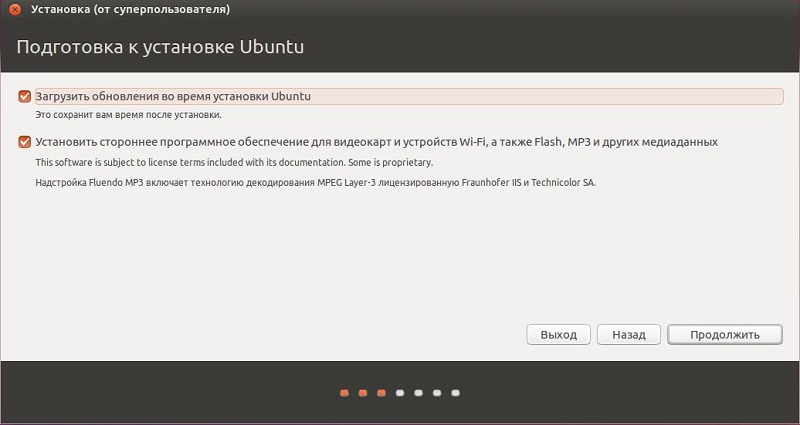
Jeśli istnieje dostęp do Internetu, możesz pozostawić kontrolę przeciwną „aktualizacje pobierania podczas procesu instalacji Linux”. Jeśli pobrałeś najnowszą dystrybucję, znacznik wyboru można usunąć, ponieważ obraz systemu zawiera już wszystkie najnowsze aktualizacje, które przyspieszy instalację systemu operacyjnego.
Oznaczenie dysku ładowania
I tak osiągnęliśmy najważniejszy krok w instalacji dystrybucji systemu OS Linux - przygotowanie sekcji na dysku dla nowego systemu.
Natychmiast pamiętaj, że w przeciwieństwie do systemu Windows nie jest zwyczajowe instalacja systemu w jednej sekcji, pomimo obecności takiej okazji. Linux elastyczność polega na tym, że w przypadku systemu operacyjnego, plików użytkowników i ustawień możesz i powinieneś korzystać z różnych sekcji. Wynika z tego, że minimalna liczba takich sekcji to trzy. Pozwala to, jeśli to konieczne, ponowne zainstalowanie systemu operacyjnego do sekcji głównej - reszta pozostanie nietknięta.
Więc nawet dla niedoświadczonych użytkowników musisz wybrać opcję oznaczania dysku ręcznego, to znaczy wybrać element „Inna opcja”.
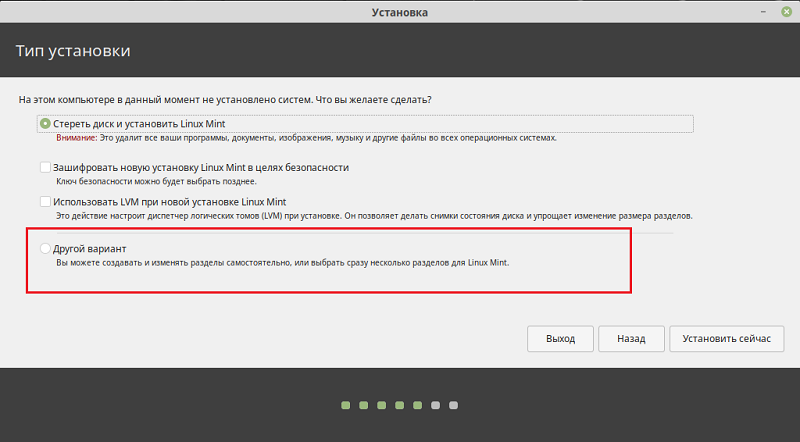
Instalator określi, czy na dysku jest inny system operacyjny, a jeśli odpowiedź jest dodatnia, liczba dostępnych opcji instalacji wzrośnie. Na przykład elementy „Instalacja Linux Mint wraz z zainstalowanym systemem operacyjnym” mogą się pojawić lub „Usuń istniejący system i ponownie zainstaluj Linux” lub po prostu „ponownie zainstaluj system”.
I trochę więcej teorii. Wiemy już, że potrzebujemy sekcji głównej, sekcji do plików osobistych (zwykle nazywana /domem), wymagana była również sekcja wymiany pompowania, ale teraz zamiast tego używany jest plik wahadłowy.
Jeśli chcesz uzyskać minimalny Linuks, sekcja root wystarczy, ale w większości przypadków obecność sekcji domowej jest uważana za obowiązkową.
Nie rozważymy opcji instalacji systemu na czystym dysku, a także automatycznej instalacji obok systemu Windows. Naszą opcją jest ręczne oznaczenie dysku.
Po wyborze rozpocznie się narzędzie zaprojektowane z myślą o dysk twardych.
Jeśli instalacja Linux na komputerze jest wykonana z Windows, otrzymujemy następujący obraz:
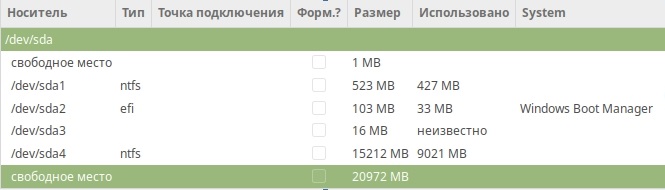
Below we see a line with the inscription "free space", and there will be indicated the value that we set for placement of Linux. Pozostałe sekcje zostały utworzone wśród okien, w tym zlew EFI (gdyby nie było, musiałbym to utworzyć).
Teraz zaczynamy łamać dysk. W systemie systemu Linux format GPT używa tabeli sekcji, jeśli komputer używa UEFI, w przeciwnym razie format MBR jest tworzony z granicą rozmiaru nie więcej niż 3 TB.
Ponieważ sekcja EFI jest już dostępna, nie trzeba go tworzyć.
Utwórz sekcję główną z objętością i domem /domem, pod którym bierzemy wszystkie pozostałe miejsce.
Nie musisz zwracać uwagi na najwyższą linię „wolną przestrzeń” - jest to oficjalny rozmiar używany do wyrównania rozmiaru sekcji. Aby utworzyć sekcję root, kliknij dolną „wolną przestrzeń” i na przycisku „+”.
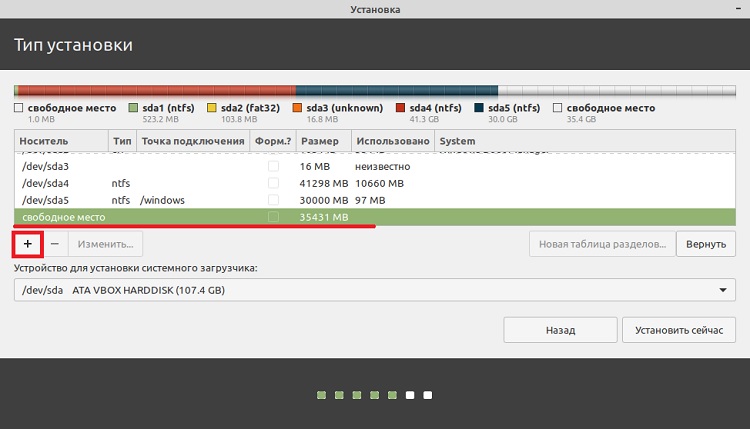
W nowym oknie wskazujemy parametry sekcji:
- rozmiar w megabajtach (na przykład 10 000, który odpowiada 10 GB);
- W kolumnie „Typ sekcji” umieszczamy znak kontrolny naprzeciwko słowa „podstawowy”, ale dla tabeli sekcji formatu MBR lepiej jest określić „logiczne”;
- W kolumnie „Lokalizacja sekcji” wskazujemy opcję zatytułowaną „Początek tej przestrzeni”
- W następnej kolumnie wybierz element „Wspólny system plików Ext4”;
- Policz „punkt montażowy” powinien wziąć wartość „/”.
Podobnie utwórz sekcję domową. Rozmiar tutaj zostanie automatycznie wskazany jako reszta całkowitej objętości minus rozmiar sekcji głównej.
Typ sekcji jest wskazany taki sam jak następne dwie kolumny. Zmiany będą znajdować się tylko w punkcie montażu kolumny, w którym musisz wybrać opcję „/dom”.
W rezultacie otrzymujemy listę sekcji następującej treści:
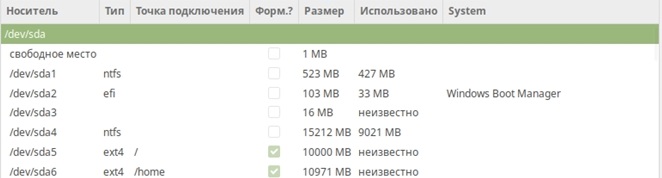
Jeśli przewinisz okno w dół, zobaczysz listę rozwijania. Tutaj musisz wybrać dysk do instalacji Linux Bootloader. Musisz zrozumieć, że w przypadku instalacji bootloadera konieczne jest określenie nie sekcji, ale dysk w całości. W określonym przykładzie jest to /dev /sda, to znaczy dysku, na którym zainstalowano Linux, i który jest wskazany w BIOS jako rozruch.

Przed kontynuowaniem ponownie dokładnie przestudiuj tabelę utworzonych sekcji -. Fizycznie zostaną one utworzone dopiero po naciśnięciu przycisku „Instaluj teraz”, a wtedy błędy i niedokładności są już naprawione tylko za pomocą powtarzanej instalacji.
Wybór godzinnego paska
Po utworzeniu sekcji instalacja systemu OS Linux będzie nadal regulować pasek zegara. Procedura jest dobrze znana użytkownikom systemu Windows, więc nie powinny być trudności.
Tworzenie użytkownika
Jeśli w systemie Windows tworzenie użytkowników ma charakter formalny, to jest to procedura obowiązkowa, ponieważ Linux jest początkowo ustawiony jako system operacyjny wielu użytkowników. Dlatego przedstawiamy nasz działający pseudonim (nazwa użytkownika), wskazujemy nazwę komputera i hasła, potwierdza hasło do wprowadzania hasła. Nawet jeśli planujesz użyć komputera lub laptopa z zainstalowanym systemem systemu Linux w dumnej samotności, zaleca się, aby nie usuwać pola wyboru z opcji „Wymagaj hasła do wprowadzenia ...”.
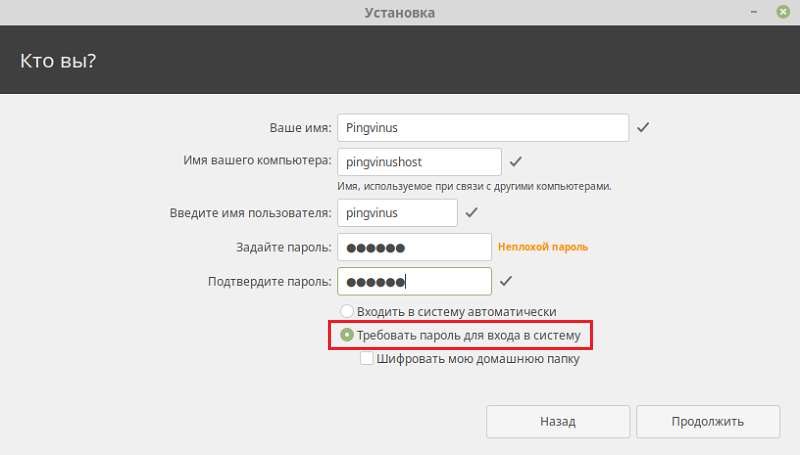
Ale nawet w tym przypadku nie możesz wskazać hasła za każdym razem, gdy włączasz komputer. Aby to zrobić, wystarczy nieco wyżej umieścić znacznik wyboru, naprzeciwko opcji „Wprowadź system automatycznie”, oczywiście musisz mieć pewność, że żaden z osób z zewnątrz nie będzie w stanie uzyskać dostępu do komputera.
Dopiero potem rozpocznie się sam proces Linux OSS, podczas którego na ekranie monitorują piękne slajdy. Domniemany czas instalacji to około 15 minut. Ukończenie instalacji będzie oznaczone wyjściem odpowiedniego komunikatu, po którym można przeładować komputer.
Jak widać, główne etapy interaktywnej podczas instalacji Linux prawie nie różnią się od tych podczas instalowania systemu Windows, jedynym poważnym momentem, który wymaga dokładnego i zrównoważonego podejścia, jest oznaczenie dysku dla systemu.
- « Co zrobić, jeśli napęd flash nie jest rozpoznawany przez komputer
- Metody korygowania błędu 0x800f081f podczas aktualizacji systemu Windows »

